1.啟動盤製作
第一步,下載並且安裝好大白菜裝機版,打開安裝好的大白菜裝機版,插入u盤等待軟件成功讀取到u盤之後,點擊“一鍵製作啟動u盤”進入下一步操作。
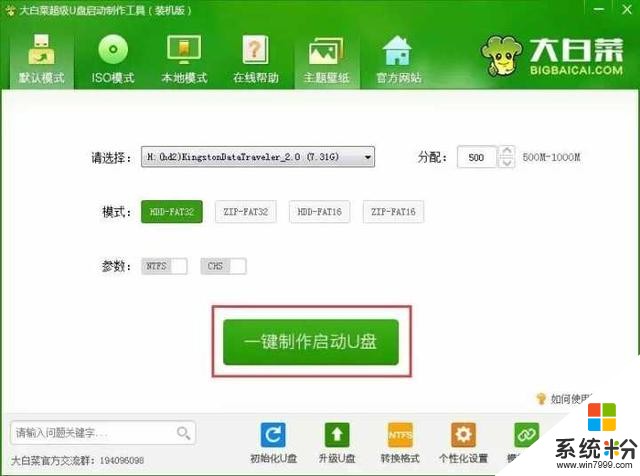
第二步,在彈出的信息提示窗口中,點擊“確定”進入下一步操作。
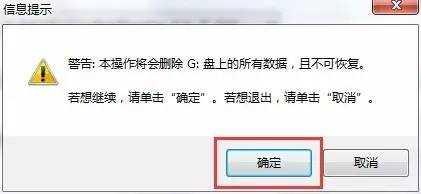
第三步,耐心等待大白菜裝機版u盤製作工具對u盤寫入大白菜相關數據的過程。
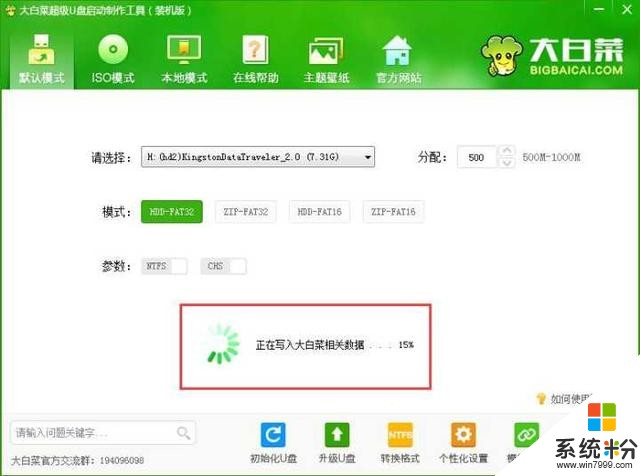
第四步,完成寫入之後,在彈出的信息提示窗口中,點擊“是(Y)”進入模擬電腦。
第五步,模擬電腦成功啟動說明大白菜u盤啟動盤已經製作成功
2.設置從U盤啟動
設置開機之後從優盤小係統啟動,一般的的電腦開機之後,長按F12,就會跳到選擇頁麵,你選擇USB頁麵,就會從優盤啟動。
3.安裝係統
①.從優盤啟動到小係統,現在就是我們該如何安裝係統,首先要把你下載的係統解壓。然後選02進入小係統.
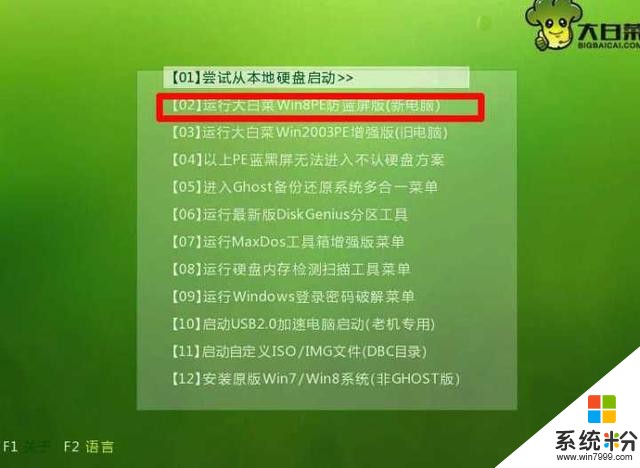
②.選擇桌麵應用
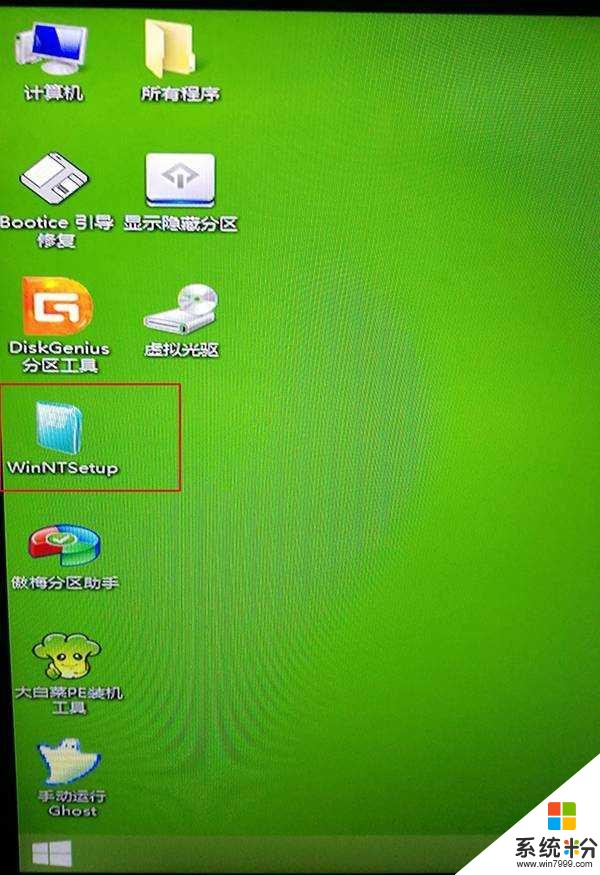
③.選擇安裝的係統(下載後的係統包需要解壓,如果未解壓用虛擬光驅裝載下就好)
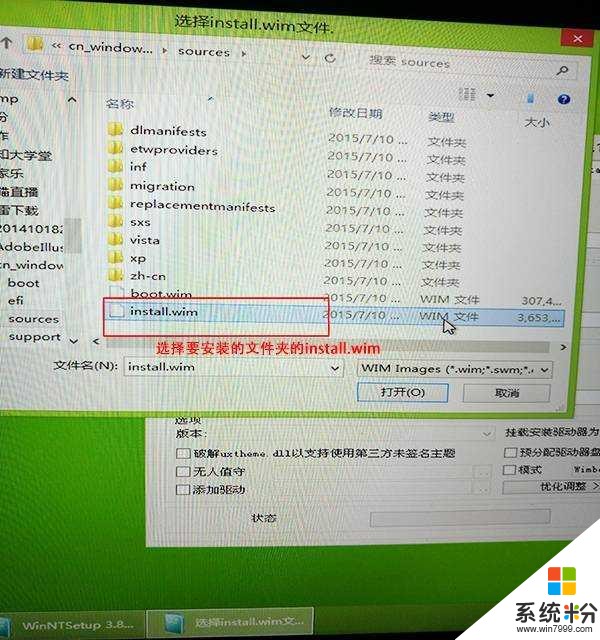
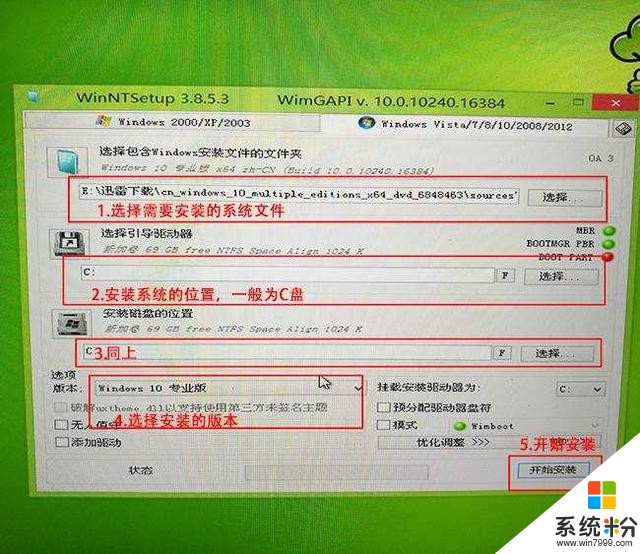
④.完成安裝

相關資訊
最新熱門應用

matic交易所
其它軟件225.08MB
下載
比特可樂交易所鏈接
其它軟件7.27 MB
下載
defi去中心化交易所
其它軟件166.47M
下載
易歐數字app官網安卓手機
其它軟件397.1MB
下載
中幣交易所app蘋果手機
其它軟件77.35MB
下載
yfii幣交易所app
其它軟件223.89MB
下載
oke歐藝app官方
其它軟件397.1MB
下載
比特國際資產交易所app
其它軟件163.20M
下載
環球交易所app
其它軟件47.40MB
下載
比安交易所官網app
其它軟件179MB
下載